- May -akda Jason Gerald [email protected].
- Public 2024-01-19 22:14.
- Huling binago 2025-01-23 12:50.
Napansin mo ba ang anumang makabuluhang pagkonsumo ng data, sa kabila ng pinaghihigpitan na paggamit ng data? Ang pagkonsumo na ito ay maaaring sanhi ng tampok na Mga Update sa Windows. Ang Windows Update (WU) ay isang serbisyo na inaalok ng Microsoft at nagbibigay ng mga pag-update para sa mga bahagi at programa ng Windows sa isang regular na batayan. Ang pag-update na ito ay maaaring ihinto upang makatipid ng mga makabuluhang halaga ng paggamit ng data. Gagabayan ka ng artikulong ito na huwag paganahin ang serbisyo sa Pag-update ng Windows upang ang paggamit ng mga pakete ng data sa internet ay maaaring ma-maximize para sa iba pang mga layunin.
Hakbang
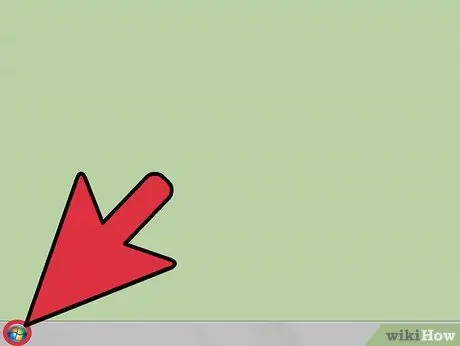
Hakbang 1. Buksan ang menu na "Start"
Maaari kang mag-click sa makulay na "Windows 7 Start" na icon ng bola sa ibabang kaliwang sulok ng screen.
Maaari mo ring pindutin ang Win key sa keyboard
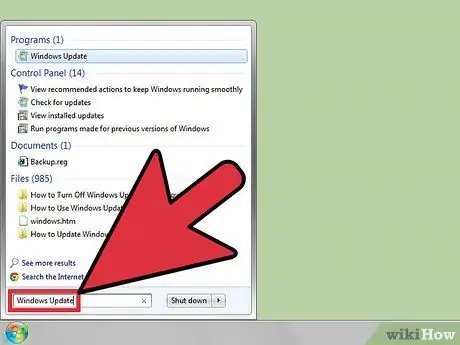
Hakbang 2. I-type ang pag-update ng windows
Pagkatapos nito, isasagawa ang paghahanap.
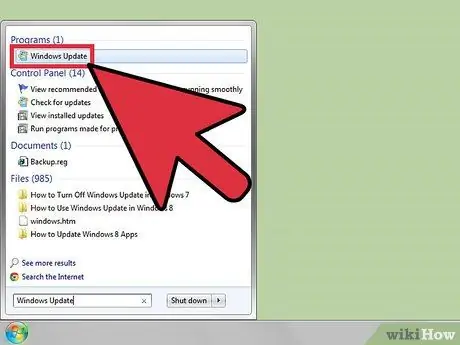
Hakbang 3. Piliin ang naaangkop na resulta
Ang mga resulta ng paghahanap ay ipapakita sa tuktok ng menu na "Start".
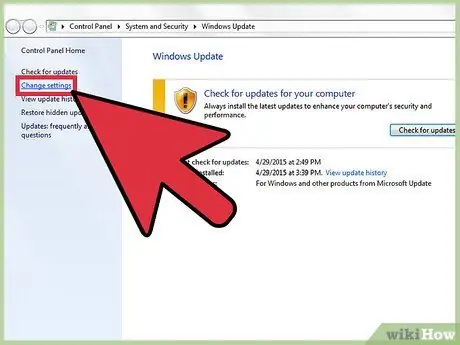
Hakbang 4. Buksan ang mga setting ng Pag-update ng Windows
Piliin ang "baguhin ang mga setting" sa tuktok ng kaliwang pane ng window.
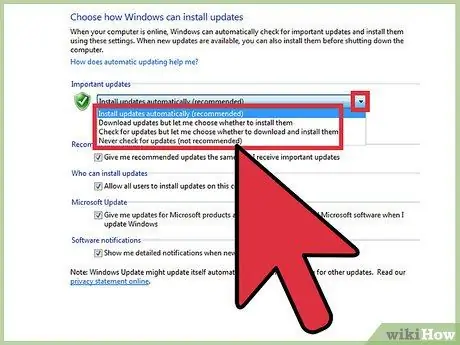
Hakbang 5. Buksan ang drop-down na menu sa seksyong "Mahalagang Mga Update"
Ang listahang bubukas ay magpapakita ng mga hakbang na maaari kang pumili upang mapamahalaan ang mga pag-update mula sa Windows. Ang mga magagamit na pagpipilian ay:
- “ Awtomatikong mai-install ang mga update (inirerekumenda) ”: Ginagawa ng opsyong ito ang proseso ng pag-download at pag-install ng awtomatiko. Ang tampok na ito ay inirerekomenda lamang kung mayroon kang isang koneksyon sa internet na may mataas o walang limitasyong bandwidth. Ang mga pag-update sa Windows sa pangkalahatan ay malalaking mga file at ang kanilang mga pana-panahong pag-download ay maaaring magkaroon ng mataas na singil sa paggamit ng data.
- “ Mag-download ng mga update ngunit hayaan mo akong pumili kung mai-install ang mga ito ”: Ang pagpipiliang ito ay mas angkop kung mayroon kang isang naaangkop na bandwidth, ngunit may limitadong puwang sa imbakan ng hard disk. I-download ng Windows ang pag-update at bibigyan ka ng pagpipilian upang piliin kung aling mga pag-update ang i-install o aalisin.
- “ Suriin ang mga update ngunit hayaan mo akong pumili kung mag-download at mag-install ng mga ito ”: Sa pagpipiliang ito, pinapayagan mong i-scan ng Windows ang mga magagamit na pag-update. Gayunpaman, mai-download at mai-install lamang ang mga update pagkatapos mong magpasya.
- “ Huwag suriin ang mga update (hindi inirerekomenda) ”: Pinipigilan ng opsyong ito ang Windows sa paghahanap, pag-download, at pag-install ng anumang mga update. Kung napili, ang pagpipiliang ito ay hindi magiging sanhi ng anumang mga malfunction sa system.
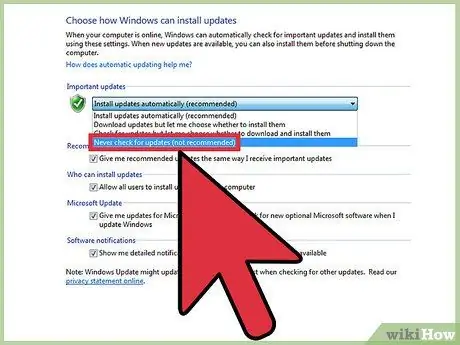
Hakbang 6. Huwag paganahin ang serbisyo sa Pag-update ng Windows
Piliin ang "Huwag kailanman suriin ang mga update (hindi inirerekomenda)" mula sa ilalim ng drop-down na menu.
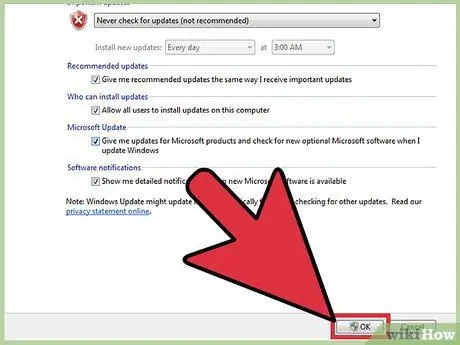
Hakbang 7. I-save ang mga pagbabago
I-click ang kulay-abo na OK na pindutan sa ilalim ng pahina.






